Cov wikiHow no qhia koj li cas rov pib kho koj lub khoos phis tawj thiab kab ke ntawm Windows 10 khoos phis tawj. Windows 10 ua rau nws yooj yim rau koj los ua kom tiav qhov system rov pib dua thiab tshem tawm tag nrho koj cov ntaub ntawv ntiag tug, apps, thiab teeb tsa tshwj xeeb los ntawm "Settings" menu.
Kauj ruam
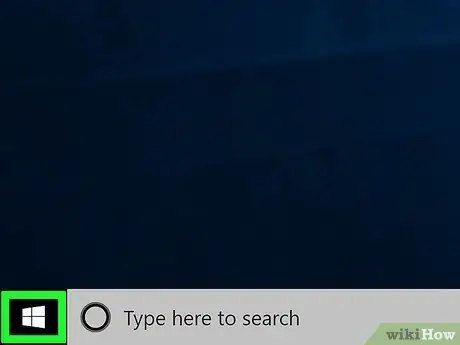
Kauj Ruam 1. Qhib “Start” menu
Nyem rau lub Windows icon nyob rau sab laug-laug ntawm qhov screen kom qhib "Start" menu.
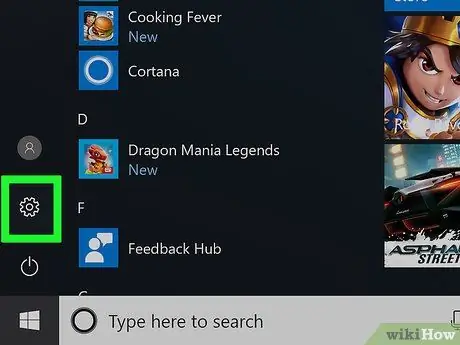
Kauj Ruam 2. Nyem Qhov Chaw ntawm "Pib" ntawv qhia zaub mov
Nws nyob ib sab ntawm lub iav icon hauv cov ntawv qhia zaub mov. Tom qab ntawd, "Chaw" ntawv qhia zaub mov yuav qhib rau hauv lub qhov rai tshiab.
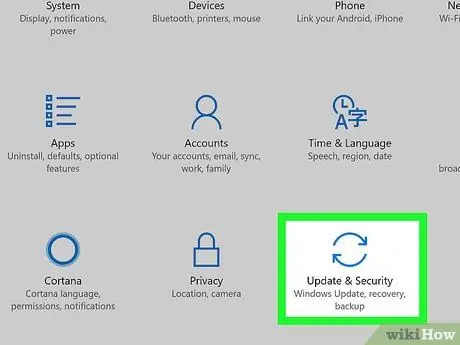
Kauj Ruam 3. Nyem qhov Hloov Kho & Kev Ruaj Ntseg
Qhov kev xaiv no tau qhia los ntawm kev hloov lub xub xiav lub cim hauv "Chaw" ntawv qhia zaub mov.
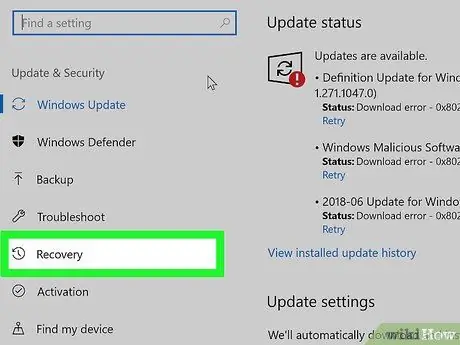
Kauj Ruam 4. Nyem Rov Qab los ntawm sab laug
Kev hloov kho tshiab thiab kev nyab xeeb tau nthuav tawm hauv cov ntawv qhia zaub mov ntawm sab laug ntawm lub qhov rais. Nyem qhov kev xaiv " Rov qab "Ntawm cov ntawv qhia zaub mov no.
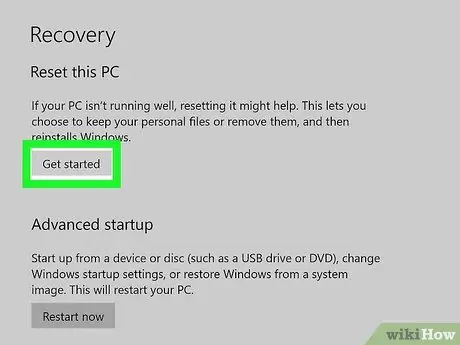
Kauj Ruam 5. Nyem rau Pib Pib khawm hauv qab "Pib dua Lub PC no"
Nrog rau qhov kev xaiv no, koj tuaj yeem teeb tsa lub Windows operating system ntawm koj lub khoos phis tawj thiab rov pib dua tag nrho cov kab ke.
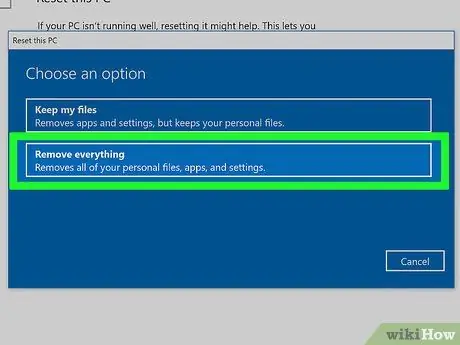
Kauj Ruam 6. Nyem Tshem tawm txhua yam
Qhov kev xaiv no yuav tshem tawm txhua tus kheej cov ntaub ntawv, ntawv thov, thiab teeb tsa, yam tsis txuag kev thaub qab.
Yog tias koj xav rov qab koj cov ntaub ntawv ntiag tug, xaiv " Khaws kuv cov ntaub ntawv " Nrog rau qhov kev xaiv no, txhua daim ntawv thov thiab kev teeb tsa yuav raug tshem tawm, tab sis txhua cov ntaub ntawv xws li duab, nkauj, thiab cov ntaub ntawv yuav raug thim rov qab (thiab rov qab los tom qab lub khoos phis tawj rov ua haujlwm tiav).

Kauj Ruam 7. Nyem Tshem cov ntaub ntawv thiab ntxuav tus tsav
Nrog rau qhov kev xaiv no, tag nrho cov ntsiab lus ntawm lub khoos phis tawj yuav raug tshem tawm kom koj tuaj yeem ua tiav thiab ua tiav qhov system rov pib dua.
Yog tias koj tsis muaj sijhawm ntau, sim xaiv " Tsuas yog tshem kuv cov ntaub ntawv " Nco ntsoov tias qhov kev xaiv no tsis muaj kev nyab xeeb thiab yuav tsis tshem tawm txhua cov ntaub ntawv ntawm tus tsav.
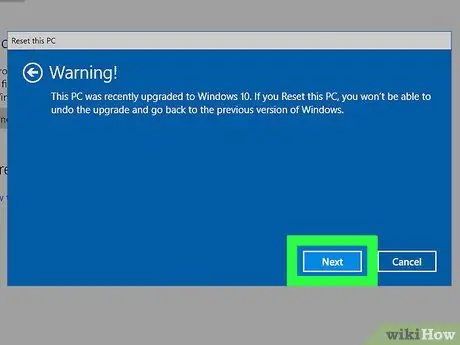
Kauj Ruam 8. Nyem Tom ntej ntawm qhov "Ceeb Toom" qhov rai
Nrog rau qhov kev xaiv no, koj lees paub lub computer rov pib dua thiab tuaj yeem pib txheej txheem ntawm nplooj ntawv tom ntej.
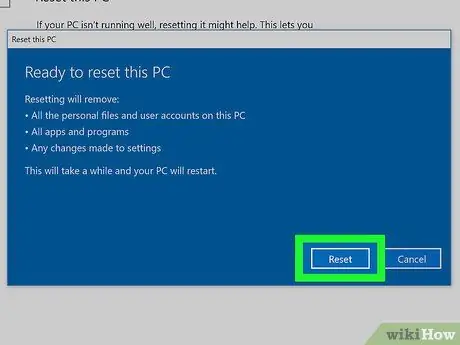
Kauj Ruam 9. Nyem rau Pib dua khawm ntawm "Npaj rov pib dua lub PC no" qhov rai
Lub khoos phis tawj yuav rov pib dua thiab lub kaw lus txheej txheem rov pib dua yuav pib.
Nyob rau theem no, lub khoos phis tawj yuav rov nruab Windows 10 kev ua haujlwm los teeb tsa tag nrho cov txheej txheem qub

Kauj Ruam 10. Tos kom txheej txheem txheej txheem pib dua kom tiav
Cov txheej txheem no tuaj yeem siv sijhawm li ob peb feeb mus rau ob peb teev, nyob ntawm qhov loj ntawm tus tsav, tus naj npawb ntawm cov ntaub ntawv, thiab lub zog ua haujlwm ntawm lub khoos phis tawj.
Tom qab rov pib dua tiav, koj tuaj yeem pom nplooj ntawv "Xaiv qhov kev xaiv"
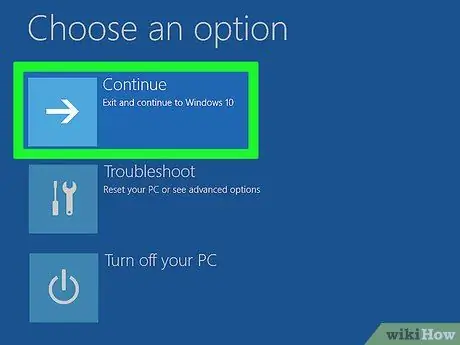
Kauj Ruam 11. Nyem rau Txuas txuas ntxiv ntawm nplooj ntawv "Xaiv qhov kev xaiv"
Koj yuav raug coj mus rau Windows 10. Tom qab ntawd, koj tuaj yeem siv lub khoos phis tawj uas tau teeb tsa.







